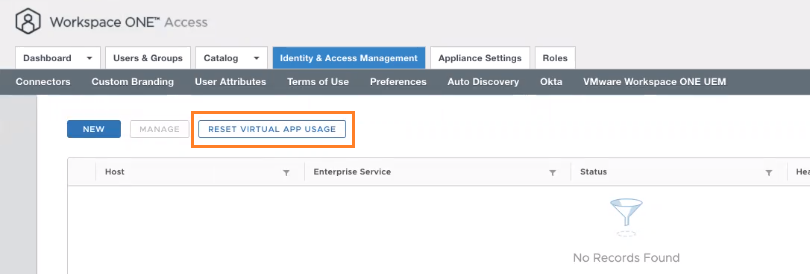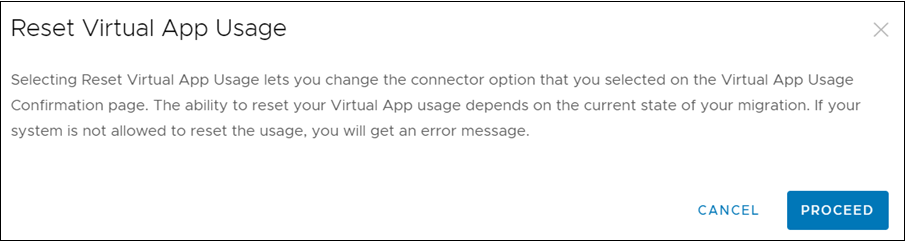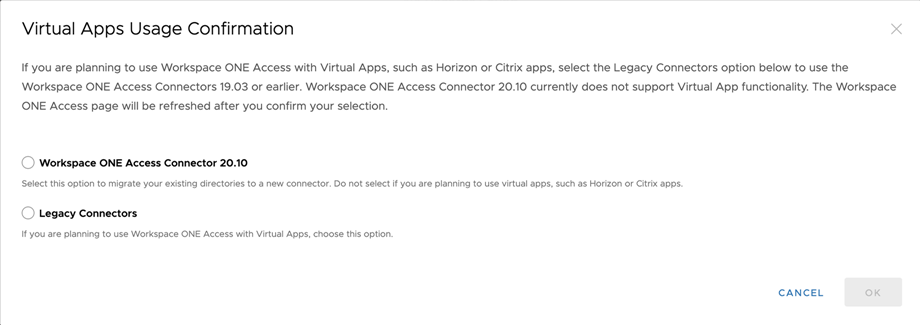Puede utilizar el botón Restablecer el uso de aplicaciones virtuales para revertir el arrendatario de Workspace ONE Access a un estado que le permita cambiar la selección de Connector, desde instancias de Connector 20.x que no son compatibles con las aplicaciones virtuales hasta instancias heredadas de Connector 19.03.x o versiones anteriores que son compatibles con las aplicaciones virtuales, o de otra forma. Las aplicaciones virtuales hacen referencia a las integraciones de Citrix, Horizon, Horizon Cloud y ThinApps.
A partir de la versión 20.01 local y de la versión de enero 2020 en la nube, el servicio de Workspace ONE Access admite instancias de Connector 20.x o instancias heredadas de Connector 19.03.x o versiones anteriores. No admite versiones de Connector 20.x y heredadas en el mismo arrendatario, por lo tanto, debe elegir el tipo de instancia de Connector según sus necesidades. Connector 20.x incluye los nuevos servicios de sincronización de directorios, autenticación de usuario y autenticación Kerberos, pero no admite aplicaciones virtuales. Si desea integrar aplicaciones y escritorios de Horizon, Horizon Cloud y Citrix, debe utilizar Connector 19.03.0.1 o una versión anterior. Si desea integrar aplicaciones ThinApp empaquetadas, debe utilizar VMware Identity Manager Connector (Linux) versión 2018.8.1.0.
En una instancia de servicio nueva o actualizada, seleccione la instancia de Connector que se utilizará haciendo clic en Nuevo en la página Administración de acceso e identidad > Configuración > Conectores o en la página Conectores heredados. Al realizar la selección, el estado del servicio se establece según corresponda, para usar instancias de Connector 20.x o instancias heredadas de Connector. Aparece la página Conectores adecuada, que le guía para instalar la versión de Connector.
Si desea cambiar la selección posteriormente, puede utilizar el botón Restablecer el uso de aplicaciones virtuales. Tenga en cuenta que no puede restablecer la opción de uso de aplicaciones virtuales en todos los casos. La capacidad para restablecer la opción depende del estado actual del sistema. Por ejemplo, si ya creó los directorios o migró los directorios existentes, no puede restablecer la opción de uso de aplicaciones virtuales. Aparece un mensaje de error adecuado que proporciona más información.
Procedimiento
Qué hacer a continuación
Continúe con la instalación o la migración.